Avaliações do editor: Avaliações do usuário:[Total: 0 Average: 0].ilfs_responsive_below_title_1 { largura: 300px; } @media(largura mínima: 500px) {.ilfs_responsive_below_title_1 { largura: 300px; } } @media(largura mínima: 800px) {.ilfs_responsive_below_title_1 { largura: 336px; } }
Microsoft Edge tem um novo recurso de tela dividida que permite abrir dois sites em uma única guia . Na versão de desenvolvedor mais recente do Edge, você pode experimentar esse recurso. Isso pode dividir sua guia atual em partes. Em um, você pode navegar no site que já foi aberto na guia atual. Na outra metade da tela, você pode abrir algum outro site ou importar uma guia já aberta.
Esse recurso de tela dividida pode ser útil para comparação de sites ou verificação de diferenças. Você pode abrir dois documentos lado a lado e depois compará-los com facilidade. Pode haver muitos outros usos desse recurso, por exemplo, na comparação de diferentes versões de páginas da Web no desenvolvimento e design front-end.
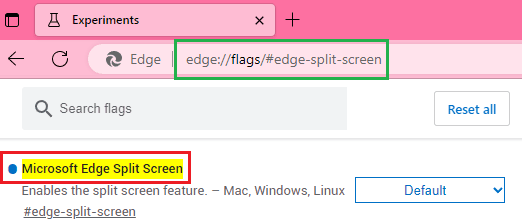
Como abrir dois sites em uma guia usando o recurso de tela dividida do Microsoft Edge?
Para ativar a tela dividida no Edge, você precisa usar a versão Canary do Microsoft Edge . Depois disso, abra-o e certifique-se de que está atualizado. A compilação Canary é atualizada regularmente e você precisa estar na versão mais recente.
Digite o seguinte URL na barra de endereços e, em seguida, abra a página Edge Flags com o sinalizador Split Screen.
edge://flags/#edge-split-screen
No menu suspenso na frente dele, basta defini-lo como ativado. Ele solicitará que você reinicie o navegador, faça isso.
Após a reinicialização do navegador, você verá um ícone de tela dividida na barra de ferramentas do Edge. É como mostrado na imagem abaixo.
Agora, você abre uma guia e, em seguida, abre algum site. Para abrir uma tela dividida, basta clicar no ícone da tela dividida na barra de ferramentas e, em seguida, a tela na guia atual será dividida. Agora, você terá a opção de importar outra guia na exibição de tela dividida. Ou você pode abrir uma nova guia na própria tela dividida.
Existem algumas opções que ele oferece para a tela dividida. Você pode optar por fazer com que os links do lado esquerdo da tela sejam abertos na tela dividida à direita. Ou você pode simplesmente optar por abrir as URLs na nova guia.
Outra coisa interessante a ser observada aqui é que, quando você ativar mais a tela dividida, haverá duas barras de endereço para cada tela. Você pode usá-los para inserir URLs ou editá-los.
É assim que você pode experimentar o recurso de tela dividida do Microsoft Edge. Uma pequena desvantagem é que apenas os usuários do Canary podem experimentá-lo agora. Mas se você já usa o Edge Canary e só precisa habilitar um sinalizador e todo o resto é super fácil de configurar.
Pensamentos finais:
Pessoalmente, acho que a divisão screen é um recurso muito útil do Edge se eles decidirem disponibilizá-lo na compilação estável. Vejo muitos casos de uso de tela dividida. Eu tentei esse novo recurso em dois sites e dois arquivos PDF locais e não notei nenhum problema. Mas espero que eles adicionem rolagem sincronizada para a tela dividida. Isso tornará esse recurso muito mais utilizável, especialmente para comparação.